无线路由器桥接怎么设置
摘要:当我们想用无线路由上网,但又不想用网线或者不方便使用网线时,我们就可以用无线桥接来实现无线上网方法/步骤1、准备两个无线路由A和B,假如路由...
当我们想用无线路由上网,但又不想用网线或者不方便使用网线时,我们就可以用无线桥接来实现无线上网
方法/步骤
1、准备两个无线路由A和B,假如路由A与猫相连,已经可以正常上网,那么我们把它当做主由器,另外路由器B要放到另处一个房间,但是要牵一条网线过来连接路由A太麻烦,我们就可以用路由B来桥接路由A,我把路由B当成副路由。
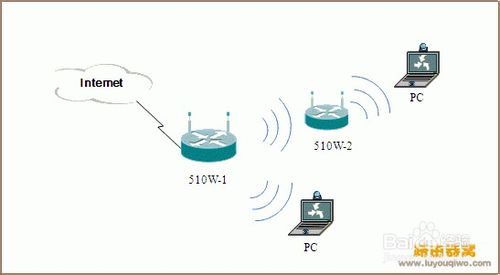
2、两路由器的IP地址要在同一个网段,假如路由A为192.168.1.1,那么路由B则设为192.168.1.2
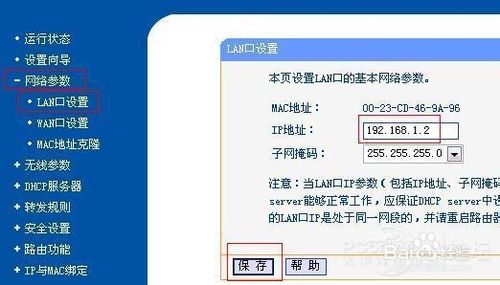
3、将两路由的信道(频段)设为相同,最好设为6或9,
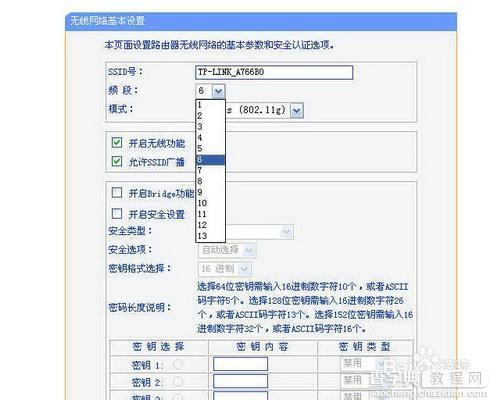
4、主路由器不需要开启WDS(即bridge)桥接功能,副路由则要开启,并且点击扫瞄,填入主路由的密钥类型和密钥,主路由没有设置密码则无需要填
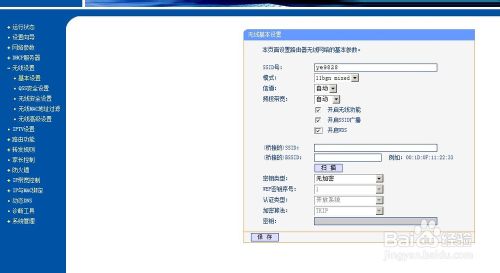
5、主路由要开启DHCP,副路由则需关闭
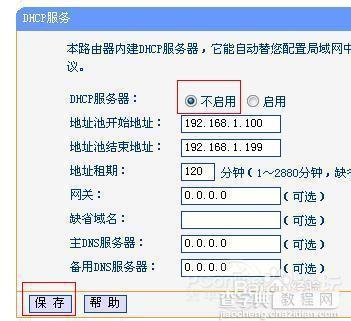
6、最后重启路由即可
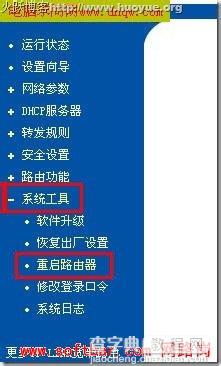
7、以上是本人的经验,希望对大家有帮助
【无线路由器桥接怎么设置】相关文章:
